Instagram is een van de populairste apps om foto's en video's te delen met vrienden, familie of fans. Maar soms ondervinden we problemen bij het laden of weergeven van afbeeldingen op Instagram .
Wat te doen in dit geval? Wat zijn de mogelijke oorzaken van dit probleem? En hoe kun je dit eenvoudig oplossen? Hier zijn enkele tips en trucs om je te helpen het meeste uit je Instagram-ervaring te halen.
1. Controleer uw internetverbinding
Het eerste dat u moet doen als u problemen ondervindt bij het laden van afbeeldingen op Instagram, is uw internetverbinding controleren . Het kan zijn dat uw netwerk te zwak, onstabiel of verzadigd is, waardoor de applicatie niet goed kan functioneren.
Om uw internetverbinding te controleren, kunt u:
- Schakel de vliegtuigmodus van uw apparaat in en uit , waardoor de verbinding wordt vernieuwd.
- Schakel over van wifi naar mobiel netwerk of andersom, afhankelijk van de signaalkwaliteit.
- Ga dichter bij de Wi-Fi-router staan als u te ver weg bent of als er obstakels tussen u en de router staan.
- Start uw apparaat opnieuw op , waardoor enkele tijdelijke bugs kunnen worden opgelost.
- Neem contact op met uw operator of internetprovider als het probleem aanhoudt.
Als je internetverbinding goed is, maar je kunt nog steeds geen afbeeldingen op Instagram laden, ga dan verder met de volgende stap.
2. Update de Instagram-app
Een andere mogelijke oorzaak van het probleem dat Instagram-afbeeldingen niet worden geladen, is dat uw app niet up-to-date is. Het is namelijk mogelijk dat de versie die u gebruikt verouderd is of niet compatibel is met uw besturingssysteem, wat storingen veroorzaakt.
Om de Instagram-applicatie bij te werken , kun je:
- Ga naar de Play Store (voor Android) of App Store (voor iOS) en zoek naar de Instagram-app.
- Controleer of er een update beschikbaar is en download deze indien aanwezig.
- Open de Instagram- en controleer of het probleem is opgelost.
Als je Instagram-app up-to-date is, maar je nog steeds problemen ondervindt bij het laden van afbeeldingen op Instagram, ga dan verder met de volgende stap.
3. Wis de cache en gegevens van de Instagram-app

Een andere mogelijke oplossing om het probleem met het laden van Instagram-afbeeldingen op te lossen, is door de cache en gegevens van de app te wissen.
De cache is een tijdelijke opslagruimte die het laden van webpagina's en applicaties helpt versnellen. Gegevens zijn persoonlijke gegevens die u in de applicatie heeft opgeslagen, zoals uw gebruikersnaam, wachtwoord of voorkeuren.
Soms kunnen de cache of gegevens beschadigd raken of vol raken, wat fouten of vertragingen veroorzaakt.
Om de cache en gegevens van de Instagram-app te wissen, kun je:
- Ga naar uw apparaatinstellingen en selecteer de optie " Toepassingen " of " Toepassingsbeheer ".
- Zoek de Instagram-app en tik erop.
- Selecteer de optie " Opslag " of " Geheugen ".
- Druk op de knoppen " Cache wissen " en " Gegevens wissen ".
- Open de Instagram-applicatie en log opnieuw in met uw inloggegevens.
- Controleer of het probleem is opgelost.
Let op : door het cachegeheugen en de gegevens van de Instagram-applicatie te wissen, verliest u alle informatie die u in de applicatie hebt opgeslagen, zoals uw directe berichten, uw opgeslagen berichten of uw recente zoekopdrachten. U zult ze dus indien nodig handmatig moeten herstellen.
Als je de cache en gegevens van de Instagram-app hebt gewist, maar nog steeds geen afbeeldingen op Instagram kunt laden, ga dan verder met de volgende stap.
4. Maak geheugen vrij op uw apparaat
Als het wissen van de cache van je Instagram-app niet voldoende is, heeft je apparaat mogelijk onvoldoende geheugen om de app correct uit te voeren. Om geheugen vrij te maken op uw apparaat, kunt u de volgende tips volgen:
Sluit onnodige apps die op de achtergrond draaien
Druk hiervoor twee keer op de Home-knop als je een iPhone hebt of op de vierkante knop als je een Android hebt. Sleep vervolgens de apps die je wilt sluiten omhoog of naar rechts.
Verwijder onnodige bestanden die ruimte in beslag nemen op uw apparaat
Ga hiervoor naar de instellingen van uw apparaat en vervolgens naar Opslag .
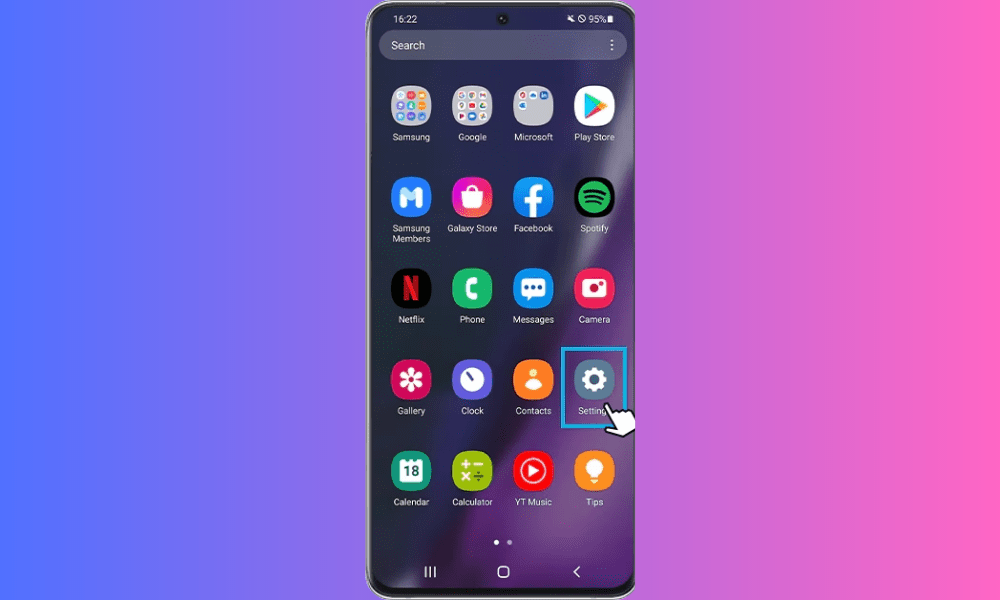
U ziet dan de ruimte die wordt ingenomen door de verschillende categorieën bestanden (foto's, video's, muziek, applicaties, enz.). Tik op de bestanden die de meeste ruimte in beslag nemen en verwijder de bestanden die je niet nodig hebt. Je kunt ook een app zoals CCleaner of Clean Master gebruiken om je apparaat gemakkelijker schoon te maken.
Gebruik een online opslagservice om een back-up van uw belangrijke bestanden te maken
In plaats van al uw bestanden op uw apparaat op te slaan, kunt u een online opslagdienst zoals Google Photos, Dropbox of iCloud gebruiken om ze online op te slaan en vanaf elk apparaat te openen. Hierdoor kunt u ruimte vrijmaken op uw apparaat en voorkomen dat u uw bestanden kwijtraakt in geval van een probleem.
5. Verwijder de Instagram-app en installeer deze opnieuw
Een laatste mogelijke oplossing om het probleem met het laden van Instagram-afbeeldingen op te lossen, is door de app te verwijderen en opnieuw te installeren. Deze bewerking verwijdert alle bestanden en instellingen die verband houden met de applicatie en vervangt ze door een schone en werkende versie. Om de Instagram-app te verwijderen en opnieuw te installeren, kun je:
- Ga naar uw apparaatinstellingen en selecteer de optie " Toepassingen " of " Toepassingsbeheer ".
- Zoek de Instagram-app en tik erop.
- Druk op de knop “ Verwijderen ” en bevestig uw keuze.

- Ga naar de Play Store (voor Android) of App Store (voor iOS) en zoek naar de Instagram-app.
- Druk op de knop " Installeren " en wacht tot het downloaden is voltooid.
- Open de Instagram-applicatie en log opnieuw in met uw inloggegevens.

- Controleer of het probleem is opgelost.
Let op : door de Instagram-app te verwijderen en opnieuw te installeren, verliest u alle informatie die u in de app hebt opgeslagen, zoals uw directe berichten, opgeslagen berichten of recente zoekopdrachten. U zult ze dus indien nodig handmatig moeten herstellen.
Bekijk meer artikelen op Instagram: Hoe u een gebruiker niet kunt vinden op Instagram kunt oplossen
Wat te doen als Instagram geen afbeeldingen in Stories laadt?
Verhalen zijn kortstondige publicaties die na 24 uur verdwijnen. Ze stellen u in staat momenten uit uw leven te delen met uw abonnees of met het publiek. Soms laadt Instagram mogelijk geen afbeeldingen in Stories, wat frustrerend kan zijn.
Hier volgen enkele mogelijke oplossingen om dit probleem op te lossen:
- Controleer of je Instagram toegang hebt gegeven tot je camera en galerij . Ga hiervoor naar de instellingen van uw apparaat, vervolgens naar applicaties, vervolgens naar Instagram en vervolgens naar machtigingen. Schakel de opties " Camera " en " Opslag " in.
- Controleer of je de nieuwste versie van Instagram hebt. Ga hiervoor naar de Play Store (voor Android) of de App Store (voor iOS) en zoek naar Instagram. Als er een update beschikbaar is, installeer deze dan.
- Controleer of u voldoende opslagruimte op uw apparaat . Om dit te doen, gaat u naar de apparaatinstellingen, vervolgens naar de opslag en controleert u vervolgens de beschikbare ruimte. Als het minder dan 500 MB is, maak dan ruimte vrij door onnodige apps of bestanden te verwijderen.
- Controleer of u de gegevensbesparingsmodus op Android niet hebt geactiveerd . Deze modus helpt het mobiele dataverbruik te verminderen, maar kan ook de kwaliteit van afbeeldingen op Instagram . Om dit uit te schakelen, gaat u naar de instellingen van uw apparaat, vervolgens naar Verbindingen, vervolgens naar Gegevensgebruik en vervolgens naar de gegevensbesparingsmodus.
- Controleer of u de vliegtuigmodus niet heeft geactiveerd . Deze modus verbreekt alle draadloze verbindingen op uw apparaat , waardoor wordt voorkomen dat afbeeldingen op Instagram worden geladen. Om deze uit te schakelen, veegt u vanaf de bovenkant van het scherm omlaag en tikt u vervolgens op het pictogram Vliegtuigmodus om deze uit te schakelen.
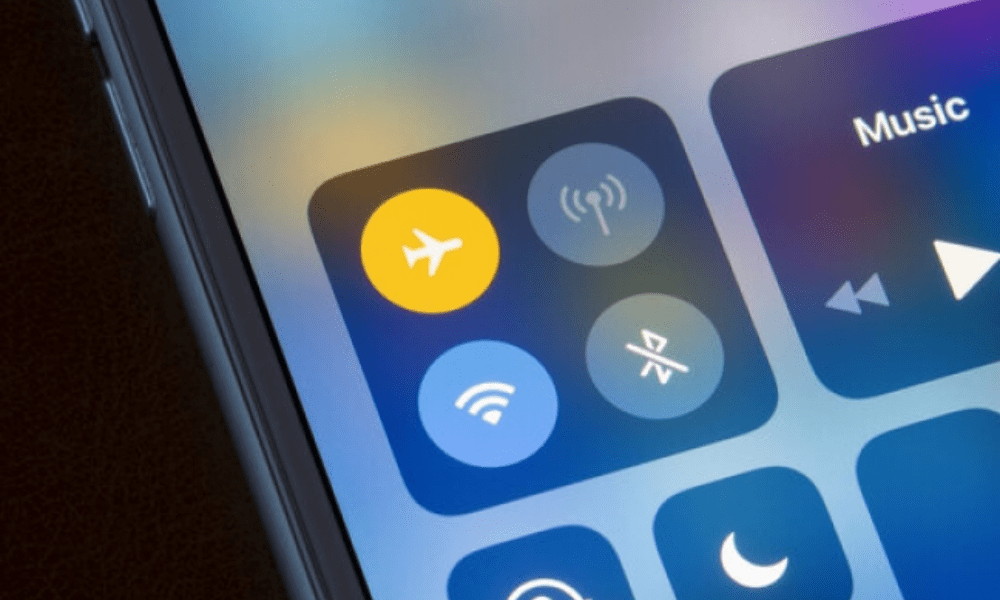
Als geen van deze oplossingen werkt, kun je proberen de cache en gegevens van Instagram te wissen, of de app te verwijderen en opnieuw te installeren, zoals uitgelegd in de vorige tekst.
Wat te doen als Instagram geen afbeeldingen op pc laadt?
Instagram is in de eerste plaats ontworpen voor gebruik op mobiele apparaten, maar is ook toegankelijk vanaf een pc via een webbrowser. Het kan echter zijn dat u problemen ondervindt bij het laden of bekijken van afbeeldingen op Instagram vanaf uw pc.
Hier zijn enkele mogelijke oplossingen:
- Controleer of uw webbrowser up-to-date is. Om dit te doen, gaat u naar het browsermenu, vervolgens naar Help en vervolgens naar “ Over ”. Als er een update beschikbaar is, installeer deze dan.
- Controleer of je Instagram toestemming hebt gegeven om afbeeldingen weer te geven . Ga hiervoor naar het browsermenu, vervolgens naar Instellingen, vervolgens naar Privacy en beveiliging , vervolgens naar Site-instellingen en vervolgens naar Afbeeldingen . Zorg ervoor dat de optie ' Alles weergeven ' is ingeschakeld.

- adblocker of VPN heeft geactiveerd . Deze tools kunnen het laden van afbeeldingen op Instagram verstoren. Om ze uit te schakelen, gaat u naar het browsermenu en vervolgens naar extensies . Vervolgens schakelt u de extensies uit die mogelijk een probleem veroorzaken.
- privé browsen of de incognitomodus niet hebt geactiveerd . Met deze modus kunt u op internet surfen zonder sporen achter te laten, maar het kan ook voorkomen dat afbeeldingen op Instagram worden geladen. Om dit uit te schakelen, sluit u het browservenster dat zich in de privé- of incognitomodus bevindt.
Als geen van deze oplossingen werkt, kunt u proberen de cache en cookies van de browser te wissen of een andere browser te gebruiken.
Zie ook : Instagram gebruiken op Mac
Wat te doen als Instagram geen livebeelden laadt?
Lives zijn live-uitzendingen waarmee u kunt communiceren met uw abonnees of met het publiek. Ze zijn toegankelijk via het tabblad “Reels” of via de verhalenbalk.
Instagram laadt mogelijk geen livebeelden, wat vervelend kan zijn. Dit is wat u kunt doen:
- Controleer of u een goede internetverbinding . Doe hiervoor een snelheidstest op een site als Speedtest of Fast . Als uw snelheid lager is dan 5 Mbps, probeer dan dichter bij uw Wi-Fi-router te gaan staan of van netwerk te veranderen.
- de modus Niet storen . In deze modus kun je meldingen en oproepen blokkeren, maar het kan ook invloed hebben op het laden van livebeelden op Instagram. Om deze uit te schakelen, veegt u vanaf de bovenkant van het scherm naar beneden en tikt u vervolgens op het moduspictogram Niet storen
- de modus Weinig licht” . Deze modus vermindert de helderheid van het scherm, maar kan ook het laden van livebeelden op Instagram beïnvloeden. Om het uit te schakelen, veegt u vanaf de bovenkant van het scherm naar beneden en tikt u vervolgens op het moduspictogram Weinig licht
- Energiebesparing” -modus . Deze modus helpt de levensduur van de batterij te verlengen, maar kan ook het laden van livebeelden op Instagram beïnvloeden. Energiebesparing ”-modus uit

Als geen van deze oplossingen werkt, kun je proberen de cache en gegevens van Instagram te wissen, of de app te verwijderen en opnieuw te installeren, zoals uitgelegd in de vorige tekst.
Wat te doen als Instagram geen afbeeldingen in DM laadt?
DM's zijn directe berichten waarmee u kunt chatten met uw contacten of andere gebruikers op Instagram. tabblad Berichten of via de verhalenbalk. Soms kan het voorkomen dat Instagram geen afbeeldingen in DM laadt , wat vervelend kan zijn. Hier volgen enkele mogelijke oplossingen om dit probleem op te lossen:
- Controleer of je Instagram toestemming hebt gegeven om toegang te krijgen tot je galerij. Om dit te doen, gaat u naar uw apparaatinstellingen, vervolgens naar applicaties, vervolgens naar Instagram en vervolgens naar machtigingen. Activeer de optie " Opslag ".
- Controleer of je de nieuwste versie van Instagram hebt. Ga hiervoor naar de Play Store (voor Android) of de App Store (voor iOS) en zoek naar Instagram. Als er een update beschikbaar is , installeer deze dan.
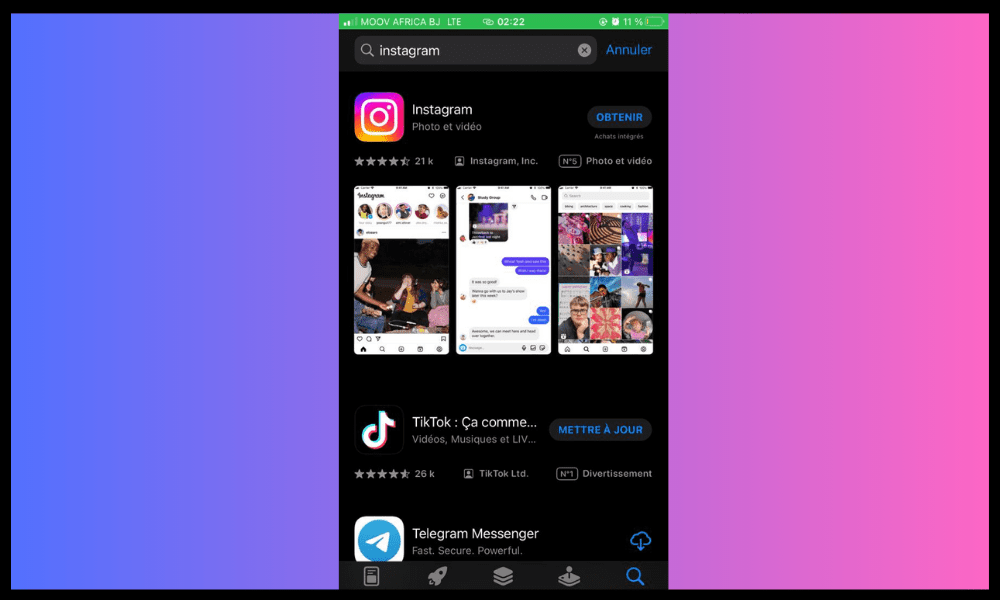
- Controleer of u de contactpersoon met wie u een afbeelding wilt delen, niet hebt geblokkeerd of beperkt. Om dit te doen, gaat u naar de DM van het betreffende contact, tikt u vervolgens op hun naam of bijnaam en controleert u vervolgens of er een optie Deblokkeren ’ of ‘ Onbeperken Als dit het geval is, drukt u erop om de normale communicatie te herstellen.
- de modus Gegevensgebruik verminderen . Deze modus beperkt het mobiele dataverbruik, maar kan ook de kwaliteit van afbeeldingen in DM op Instagram verminderen. Om het te deactiveren, gaat u naar de Instagram-instellingen, vervolgens naar de berichtenfunctie en deactiveert u vervolgens de modus ‘ Gegevensgebruik verminderen’ .
Als dit ooit gebeurt, zal deze korte video erg nuttig voor je zijn:
Als geen van deze oplossingen werkt, kun je proberen de cache en gegevens van Instagram te wissen, of de app te verwijderen en opnieuw te installeren, zoals uitgelegd in de vorige tekst.
Conclusie
Soms kom je Instagram-bugs die ervoor zorgen dat je geen afbeeldingen in de app kunt laden of bekijken, wat frustrerend kan zijn. Gelukkig zijn er eenvoudige en effectieve oplossingen om dit probleem op te lossen, zoals het controleren van je internetverbinding, het updaten van de app, het wissen van het cachegeheugen en de gegevens, of het verwijderen en opnieuw installeren van de app. Door deze tips te volgen, zou je ten volle van je Instagram-ervaring moeten kunnen genieten.




